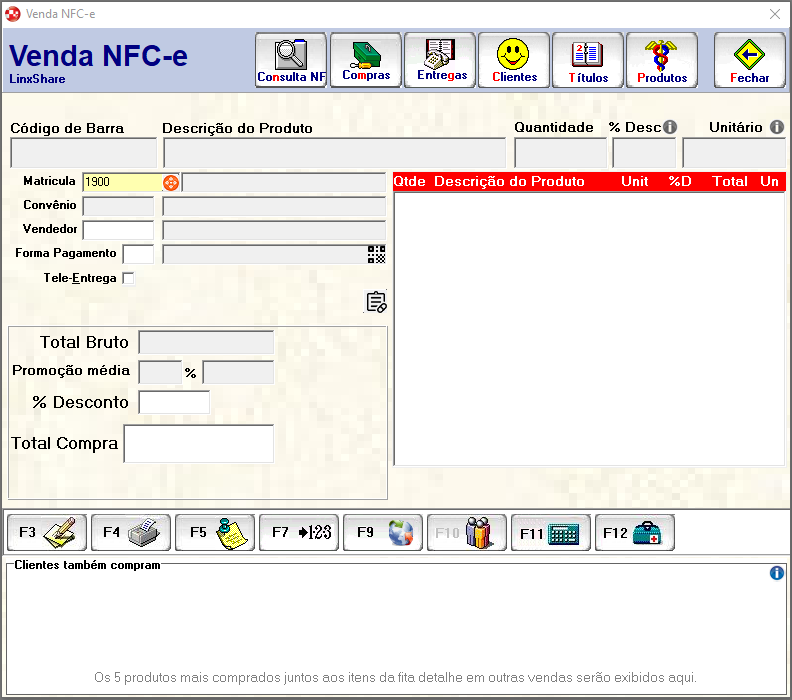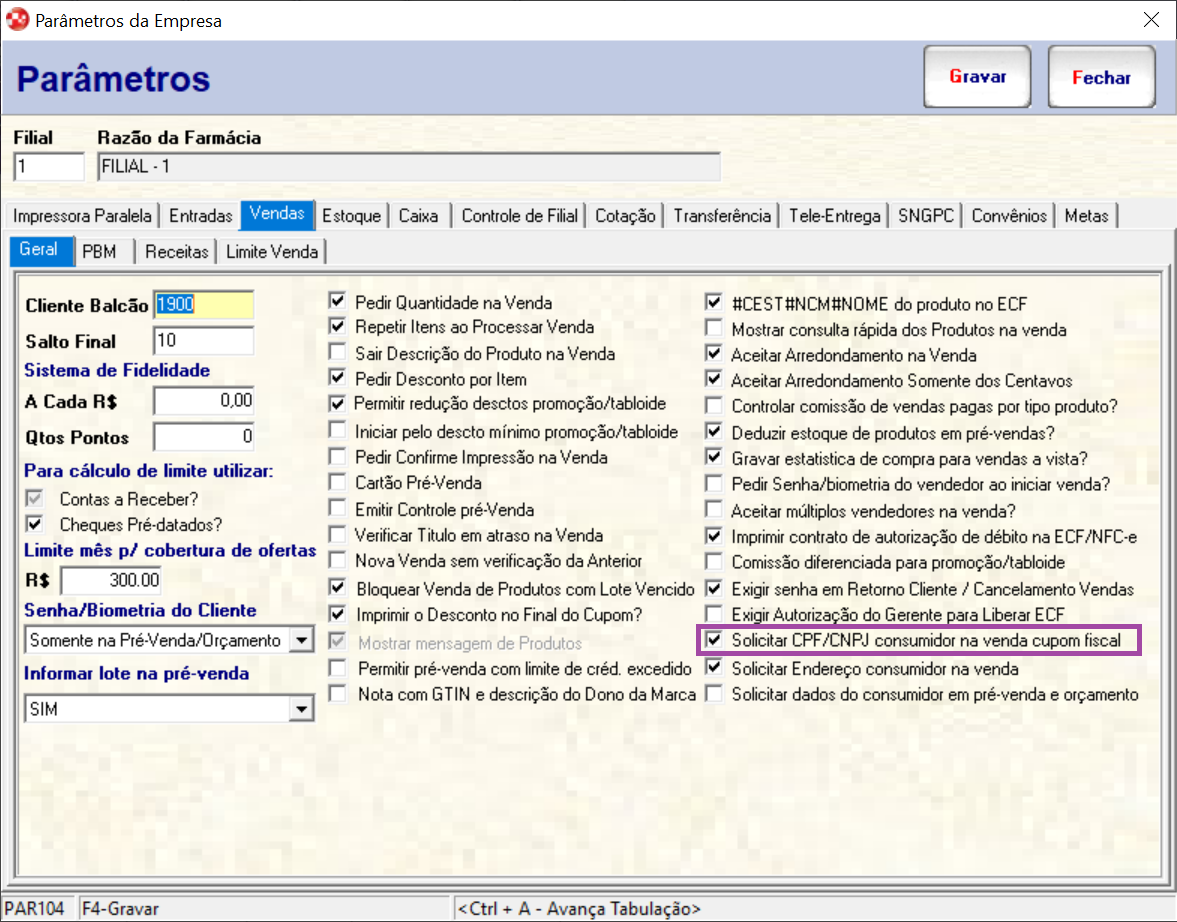A Nota Fiscal ao Consumidor Eletrônica - NFC-e, é um projeto do governo que visa substituir o Cupom Fiscal e a Nota de Venda ao Consumidor (D1) emitidos pelo comércio varejista, e este programa permite ao usuário efetuar as vendas neste novo layout.
| Nota |
|---|
A partir da versão 217.000 está disponível a opção de "Informar via PinPad (F5)" na identificação do Consumidor. |
Localização: Lançamentos > Faturamento > Venda NFC-e
...
Para gerar uma venda em NFC-e acesse o programa através do menu Lançamentos > Faturamento > Venda NFC-e:
Figura 01: Vendas NFC-e
...
Quando não houver informação do NCM no cadastro de produtos, e o item na nota for SERVIÇO será informado o valor "00", para os demais itens quando no cadastro estiver com "00000000" ou "00000001", no XML gerará como "00000000".
Para emissão de vendas através do NFC-e deverá efetuar algumas validações e configurações:
O produto "69 - NFC-e 1.0" deverá estar liberado para a farmácia, essa liberação pode ser validada no programa Manutenção de Filiais (Parâmetros > Filiais).
O Estado (UF) do cliente, deverá estar participando do projeto de emissão de NFC-e, por gentileza confirmar essa informação com a sua Contabilidade.
Possuir acesso a internet, será utilizado para comunicação da venda junto a SEFAZ.
Possuir Certificado Digital modelo A1 ou A3 (recomendamos A1), o mesmo utilizado para emissão de NF-e (Nota Fiscal Eletrônica), este certificado deverá ser previamente configurado no programa Manutenção de Filiais (Parâmetros > Filiais).
Possuir impressora térmica para impressões das DANFE - NFC-e, que também terá suas configurações realizadas através do programa Impressoras NFC-e, e maiores funcionalidades no programa Impressora Térmica, ambos localizados no menu Parâmetro.
A opção CTRL + O - Opções de integração é utilizada para reemitir a última NFC-e, acessar a administradora de determinado cartão/convênio, iniciar uma venda PBM, entre outros. Observamos que, quando a descrição do PBM começar com "Iniciar", significa que a comunicação com o PBM ocorrerá apenas ao final do processo de venda. Para os os demais, a comunicação com o PBM iniciará após selecioná-lo.
Para que nas vendas seja informada a quantidade 1 automaticamente, acesse no programa Parâmetros da Empresa > aba Vendas e desmarque a opção Pedir quantidade na venda.
Para bloquear os descontos de determinado tipo de produto, acesse o cadastro de Tipos de produtos e selecione o tipo desejado e desmarque a opção de:
Liberar desconto no balcão: para bloquear os produtos cadastrados neste tipo de produtos a ganhar o desconto que o vendedor efetua no ato da venda.
Liberar desconto no convênio tele entrega: para bloquear os descontos efetuados pelo vendedor no ato da venda para as vendas em clientes cadastrados como tele entregas.
Liberar desconto no cheque pré-datado: para bloquear os descontos efetuados pelo vendedor no ato da venda para as vendas feitas na forma de cheque pré-datados.
Se o sistema estiver configurado para repetir itens na venda, esse parâmetro será respeitado somente se o usuário logado no sistema desmarcar a guia 1 do programa Cupom Fiscal. Caso contrário, será sempre somado 01 (um) à quantidade do item já informado anteriormente.
O CFOP será gerado automaticamente e não poderão ser selecionados ou alterados na tela de venda. São eles: 5.102; 5.405 e 5.933;
Não será emitida venda interestadual, contudo, se vier pessoalmente um cliente (pessoa física) comprar na loja, a venda será emitida normalmente utilizando um dos CFOPs mencionados acima.
O sistema não imprimirá na impressora térmica comprovantes de Sangria, Suprimento, Controle de Caixa, Recebimentos e Confirmação de Posse. Nesse caso, deverá ser configurado para impressão em impressora paralela. A loja que utiliza o Controle de Caixa por confirmação de posse deverá mudar seu processo para Mapa de Caixa.
COMO REALIZAR VENDAS (CONDIÇÃO DE PAGAMENTO)?
...
...
- Quando a filial for Gerenciada pelo PlugPharma (Parâmetro > Filiais) e na configuração PlugPharma estiver marcado o parâmetro Informar/Enviar receita sem venda vinculada, será apresentado nas telas de venda um novo ícone de atalho para a tela de Prescrição Médica Instituto de Pesquisa / Plugpharma a qual também é acessada pelo atalho CTRL + O.
- Ao inserir informações de receitas e produtos prescritos serão gravados em banco de dados para envio diário ao Plugpharma.
Figura 03: Identificando descontos.
COMO REALIZAR VENDAS (CONDIÇÃO DE PAGAMENTO)?
| Expandir | ||||||
|---|---|---|---|---|---|---|
| ||||||
|
...
| Expandir | ||||||
|---|---|---|---|---|---|---|
| ||||||
|
...
Promoção Kit de Produtos / Venda Agregada
| Expandir | ||||
|---|---|---|---|---|
|
| Aviso |
|---|
O envio automático será feito somente quando estiver configurado o certificado tipo A1. Para as farmácias que utilizam o A3, o usuário deverá efetuar o envio manual pelo Gerenciador de NFC-e. |
Serviços
...
| title | Mais informações sobre a emissão de RPS e NFS-e |
|---|
...
Cancelamentos
| Expandir | ||||||
|---|---|---|---|---|---|---|
| ||||||
| ||||||
|
TEF POS Connect
| Expandir | ||||||
|---|---|---|---|---|---|---|
| ||||||
|
Vendas em contingência
| Expandir | ||
|---|---|---|
| ||
A Danfe NFC-e poderá ser emitida em modo offline em situações em que a loja estiver sem internet, com internet lenta ou instável, ou qualquer outro problema que impossibilite a autorização da NFC-e. Há duas formas de entrar em contingência: automática ou manual:
Nas notas emitidas em contingência automática serão impressas a mensagem: "Timeout na comunicação com a SEFAZ", e serão listadas como pendentes de envio no programa Gerenciador de NFC-e (Lançamentos > Faturamento). Transmissões Depois de superado o problema técnico o arquivo XML da NFC-e deverá ser transmitido para autorização em até 24 horas (contadas a partir da hora de emissão). Dependendo do estado a transmissão deverá ser realizada num prazo menor que 24 horas. É importante consultar a SEFAZ de seu estado para garantir que o prazo seja respeitado. No entanto, se no programa Configuração de NFC-e (Parâmetros > Configuração) estiver configurado para transmitir notas emitidas em contingência e inutilizações assim que a conexão for restabelecida as notas que estiverem como pendentes de envio serão enviadas à SEFAZ. Essa transmissão é realizada somente na filial física.
|
Serviços
| Expandir | ||||||
|---|---|---|---|---|---|---|
| ||||||
|
Cancelamentos
| Expandir | ||
|---|---|---|
| ||
Diferentemente da venda ECF, o cancelamento do documento da venda NFC-e poderá ser realizado mesmo que este não seja o último. Para tanto, a NFC-e deverá ter sido transmitida à SEFAZ. Conforme informa o Manual da NFC-e, o prazo de cancelamento é de até 30 minutos após a emissão da venda. Porém, no estado de MT o prazo é de 24 horas após a emissão da venda. A Receita recomenda que o cancelamento da venda seja feita somente se a mercadoria ainda não saiu da loja. Mas caberá à loja definir se efetuará o cancelamento da venda ou emitirá uma devolução de venda (retorno de cliente), emitida em NF-e (assim como é hoje para a venda ECF), que se não for a última venda não pode ser cancelada e o sistema solicita a emissão da nota fiscal de devolução. |
Informar CPF/CNPJ do consumidor
| Expandir | ||
|---|---|---|
| ||
Esta configuração é realizada em Parâmetros > Parâmetros > aba Vendas > subaba Geral O sistema permite solicitar o CPF/CNPJ do consumidor ao finalizar a venda, para isso é necessário configurar o parâmetro para solicitar esta informação. Parâmetro para solicitar CPF/CNPJ consumidor na venda Quando a opção "Solicitar CPF/CNPJ consumidor na venda cupom fiscal" estiver marcada ao finalizar a venda NFC-e/SAT/MF-E/ECF, abrirá a tela de Identificação do Consumidor, onde irá solicitar as seguintes informações:
Identificação do Consumidor. |
Link de Vendas: Clientes também compram
| Expandir | ||||||
|---|---|---|---|---|---|---|
| ||||||
|
Configurações por usuário
...